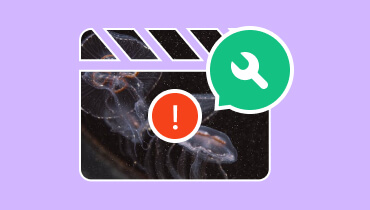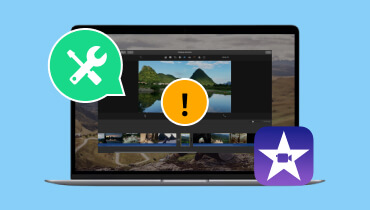Top 5 måder at løse Netflix sort skærm med lydproblem
Netflix er blandt de mest almindelige videostreamingplatforme i denne moderne æra. Den kan tilbyde forskellige genrer. Det giver brugerne mulighed for at nyde næsten alt videoindhold. Derudover kan den også tilbyde fremragende videokvalitet for en forbedret seeroplevelse. Der er dog tidspunkter, hvor platformen viser en sort skærm med lyd, hvilket kan være frustrerende for både brugere og seere. Hvis du også støder på et lignende problem, så bare rolig! I denne guide vil vi give dig alle de bedste løsninger til at løse det. Netflix sort skærm med lyd problemer. Vi vil også give dig nogle årsager til, hvorfor denne type problemer opstår under afspilning. For at lære mere om diskussionen er det bedst at starte med at læse alt fra denne vejledning.
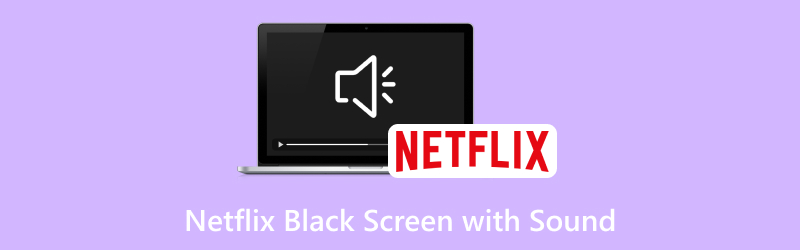
SIDEINDHOLD
Del 1. Hvorfor er min Netflix-skærm sort
Der er kun to grunde til, at der er en sort skærm på din Netflix. For mere information, se venligst detaljerne nedenfor.
Dårlig eller ustabil internetforbindelse
Netflix er blandt de internetbaserede videostreamingtjenester, du kan bruge. Det betyder, at du skal have en stærk eller hurtig internetforbindelse for at kunne bruge platformen effektivt. Så hvis din internetforbindelse er ustabil eller dårlig, er der en chance for, at du vil støde på et problem med en sort skærm på Netflix. Sørg derfor altid for, at din internetudbyder har det godt.
Dårligt HDMI-kabel
Hvis du bruger en enhed, der bruger HDMI til at tilslutte en skærm, skal du sørge for at bruge et bedre HDMI-kabel. Som vi alle ved, spiller denne type kabel en afgørende rolle i at levere jævn videoindhold fra Netflix. Det overfører video- og lydsignaler til en skærm. Det betyder, at hvis dit kabel ikke er i god stand, kan du muligvis kun høre en lyd fra indholdet, men skærmen vil forblive sort.
Del 2. Sådan repareres Netflix sort skærm på Windows og Mac
Hvis du bruger en Windows- eller Mac-computer, kan du besøge dette afsnit for at udforske alle de mulige løsninger, der er tilgængelige.
Løsning 1. Deaktiver udvidelser
Når du bruger din computer, er en af de bedste løsninger til at løse problemet at deaktivere visse udvidelser. Vi ved alle, at udvidelser kan hjælpe dig på forskellige måder. Nogle udvidelser, som f.eks. en annonceblokker, kan dog påvirke din Netflix' ydeevne, f.eks. ved at vise en sort skærm. For at løse problemet på din Mac og Windows er den bedste fremgangsmåde at deaktivere udvidelserne i din browser. Deaktiveringsprocessen er enkel, så uanset om du er nybegynder eller ej, kan du fuldføre opgaven. Du kan følge/bruge de enkle trin nedenfor for at deaktivere udvidelserne med det samme.
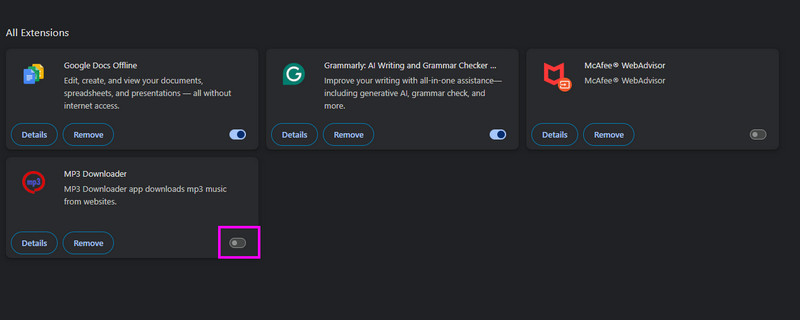
Trin 1. Åbn din browser og klik på Udvidelse afsnittet på den højre grænseflade.
Trin 2. Klik derefter på Administrer udvidelser mulighed, og du vil se alle de installerede udvidelser i din browser.
Trin 3. Nu kan du begynde at slå udvidelserne til/fra for at deaktivere dem. Når det er gjort, kan du prøve at se videoen på din Netflix.
Løsning 2. Ryd browserdata
Når skærmen bliver sort på Netflix, kan du også prøve at rydde browserdataene i din browser. Forældede cache- og cookiedata kan lejlighedsvis forstyrre din browser, hvilket kan hindre problemfri videostreaming. Følg metoderne nedenfor for at rydde dine browserdata.
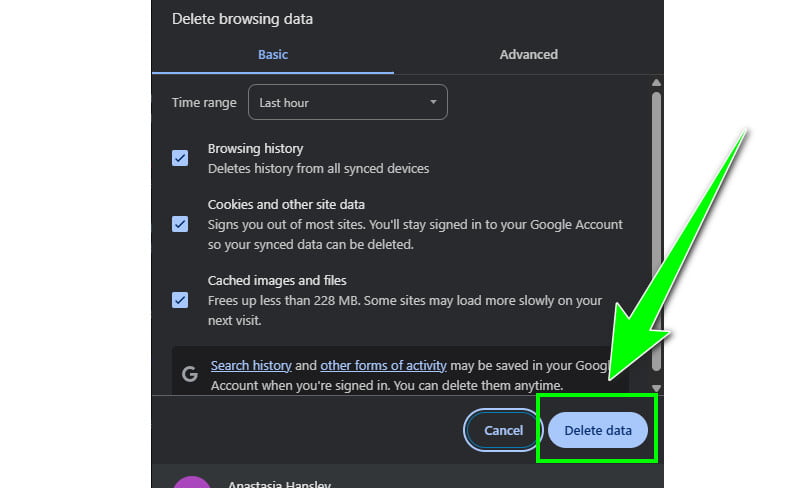
Trin 1. Klik på de tre prikker i din browser, og tryk på Slet browserdata.
Trin 2. Markér derefter alle felterne og tryk på Slet data for at begynde at slette alle cache- og cookiedata.
Med disse processer kan du nu løse problemet med sort skærm på Netflix på dine Mac- og Windows-computere.
Del 3. Sådan repareres Netflix sort skærm på Android
Hvis du vil rette den sorte skærm på Netflix, kan du bruge alle de metoder, vi introducerer i dette afsnit.
Metode 1. Ryd app-cache for at rette sort skærm på Netflix
Hvis din Netflix ikke fungerer godt, har du muligvis for meget cache og data. Hvis det er tilfældet, er den bedste løsning at rydde data og cache i din Indstillinger-applikation. Følg de enkle instruktioner nedenfor for at gøre dette.
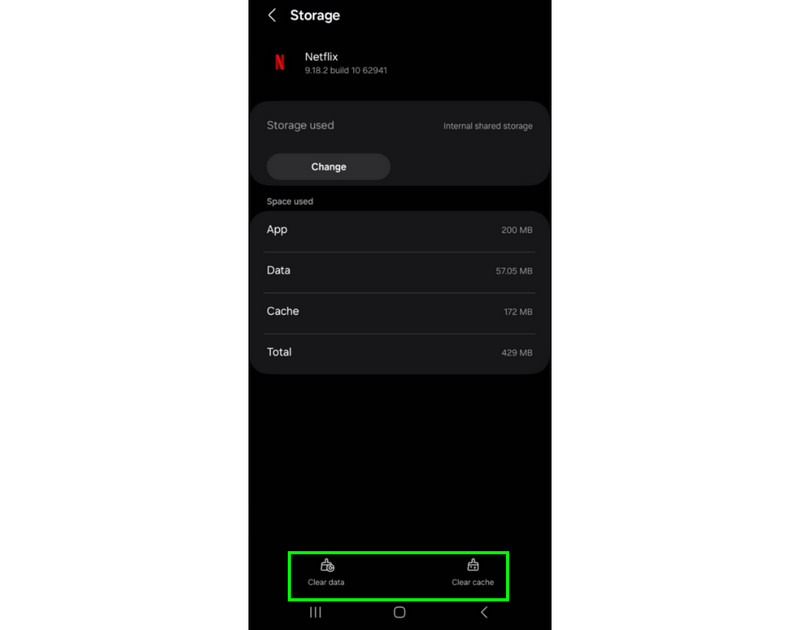
Trin 1. På din Android-enhed skal du gå til Indstillinger applikationen og naviger til afsnittet Apps.
Trin 2. Tryk derefter på Netflix applikationen og fortsæt til Lagerindstillingen.
Trin 3. For det sidste trin skal du trykke på Ryd cache og Ryd data-indstillingen nedenfor.
Metode 2. Deaktiver farvekorrektion
Du kan også prøve at deaktivere funktionen Farvekorrektion i dine indstillinger for at løse problemet med den sorte skærm i din Netflix-app. Følg instruktionerne nedenfor for at starte processen.
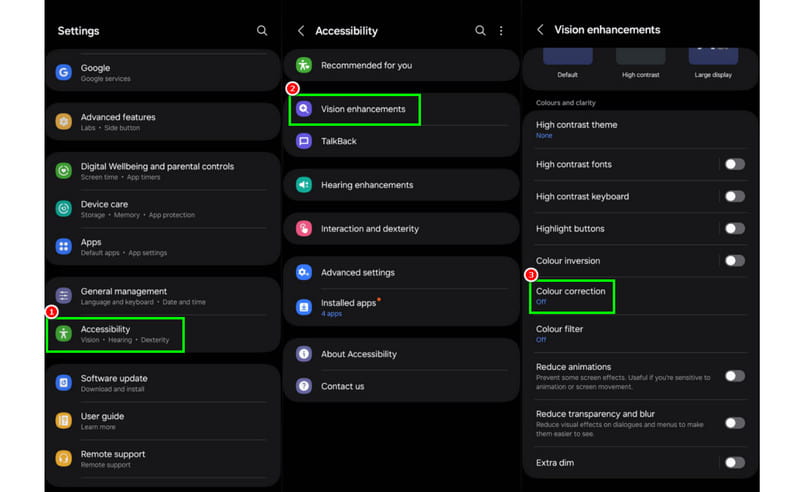
Trin 1. Åbn appen Indstillinger på din enhed, og naviger til Tilgængelighed afsnit.
Trin 2. Vælg derefter Synsforbedringer eller sektionen Tilgængelighedsfunktion. Derefter vises forskellige muligheder på din skærm.
Trin 3. Endelig kan du nu deaktivere Farvekorrektion funktion på din Android.
Når du bruger Android, kan du bruge disse metoder til effektivt at løse problemet med sort skærm på din Netflix.
Del 4. Ret Netflix sort skærm med lyd på iPhone
For iPhone-brugere findes der også metoder til at løse problemet med videoafspilning. Følg nedenstående trin for at begynde at løse problemet.
Metode 1. Nulstil Netflix-appen
Nulstilling af Netflix-appen kan hjælpe med at løse problemer med din Netflix-konto. Sådan nulstiller du Netflix-appen:
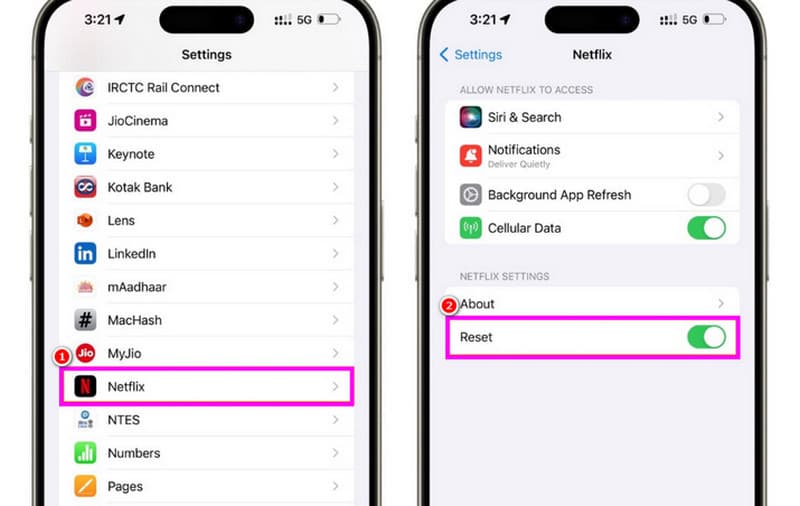
Trin 1. Gå til Indstillinger appen og naviger til Netflix-appen.
Trin 2. Tryk derefter på knappen i Netflix-sektionen Nulstil knap.
Trin 3. Når du er færdig med at nulstille appen, kan du begynde at starte den og nyde at se dine yndlingsvideoer.
Bemærk: Du kan også bruge denne proces, hvis iPhone-videoen ikke indlæses på Netflix.
Metode 2. Deaktiver indholds- og privatlivsbegrænsninger
En mulig årsag til, at Netflix viser en sort skærm på iOS-enheder, er relateret til indholds- og privatlivsrestriktioner. Nogle gange kan en nyligt aktiveret funktion på din enhed forstyrre Netflix' videoafspilning. For at deaktivere indholds- og privatlivsrestriktioner skal du se nedenstående trin.
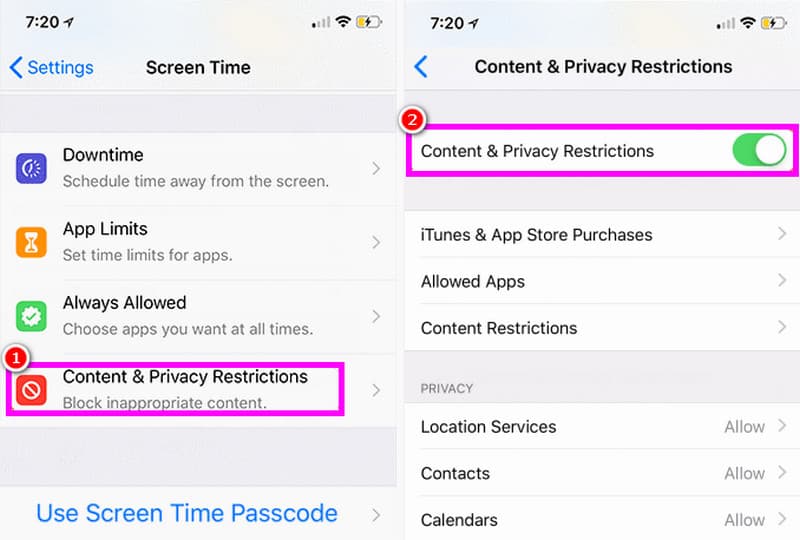
Trin 1. Kør Indstillinger applikationen og vælg indstillingen Skærmtid.
Trin 2. Fortsæt derefter til Indholds- og privatlivsbegrænsninger mulighed.
Trin 3. Du kan nu slå indholds- og privatlivsbegrænsning til/fra for at afslutte opgaven. Når du har gennemført processen, skal du starte Netflix og se videoen.
Takket være disse procedurer kan du øjeblikkeligt løse problemet med videoafspilning på din iPhone. Stol derfor på dette afsnit for at nå dit hovedmål.
Del 5. Bonus: Den bedste måde at reparere beskadigede Netflix-videoer på computeren
Har du downloadet Netflix-videoen, og er den blevet beskadiget? Så kan du ikke afspille den på din multimedieafspiller. Men hvis du vil reparere Netflix-videoen, anbefaler vi at bruge Vidmore Video Fix Dette er en forbløffende videoreparationssoftware, der er i stand til at rette forskellige videofejl. Det, vi kan lide her, er, at den har et omfattende design, spændende funktioner og en problemfri videoreparationsproces. Det, der gør den endnu mere kraftfuld, er, at programmet giver dig mulighed for at tilføje en eksempelvideo. Med det kan du sikre, at den beskadigede Netflix-video repareres efter processen. Endelig kan du bruge denne software på både Mac og Windows, hvilket gør den praktisk.
Flere funktioner
● Den understøtter kunstig intelligens (AI)-teknologi til forbedrede procedurer.
● Softwaren understøtter forskellige videoinputformater.
● Programmet kan give dig en bedre videoopløsning, bitrate og andre parametre.
● Den har en omfattende og tiltalende brugergrænseflade.
Du kan nu tjekke de enkle trin nedenfor for at begynde at reparere den beskadigede Netflix-video.
Trin 1. Klik på downloadknapperne nedenfor for at få adgang Vidmore Video Fix program på dit skrivebord.
Trin 2. I den næste proces skal du tilføje den beskadigede Netflix-video ved at trykke på Rød Plus mulighed. Derefter kan du tilføje en eksempelvideo ved hjælp af det blå plussymbol.
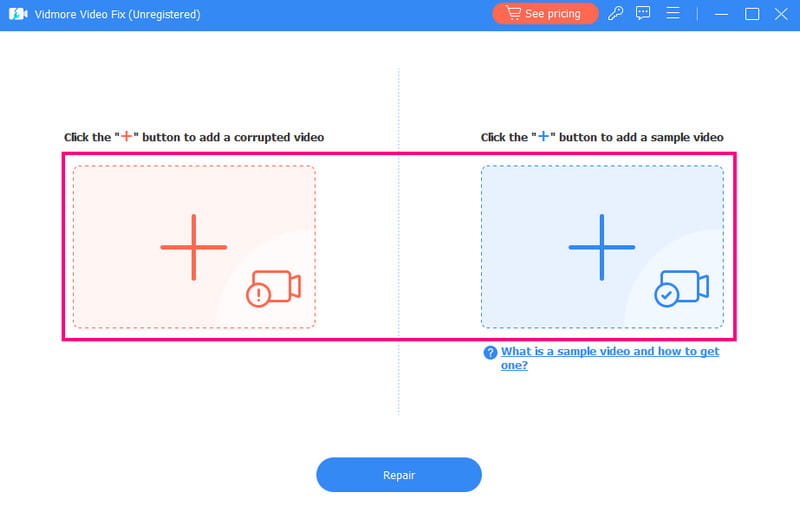
Trin 3. Tryk på Reparation nedenfor for at begynde at reparere din beskadigede Netflix-video. Klik derefter på indstillingen Forhåndsvisning for at kontrollere videoen.
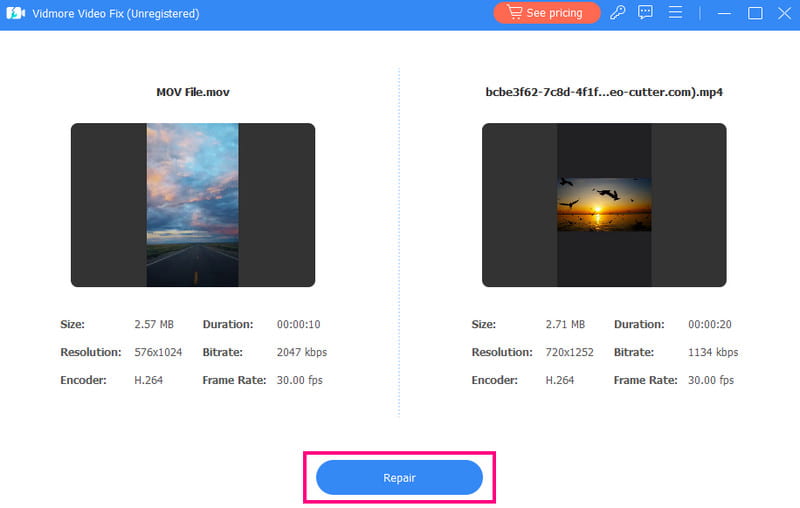
Trin 4. Nu kan du klikke Gemme nedenfor for endelig at gemme din Netflix-video på din computer.
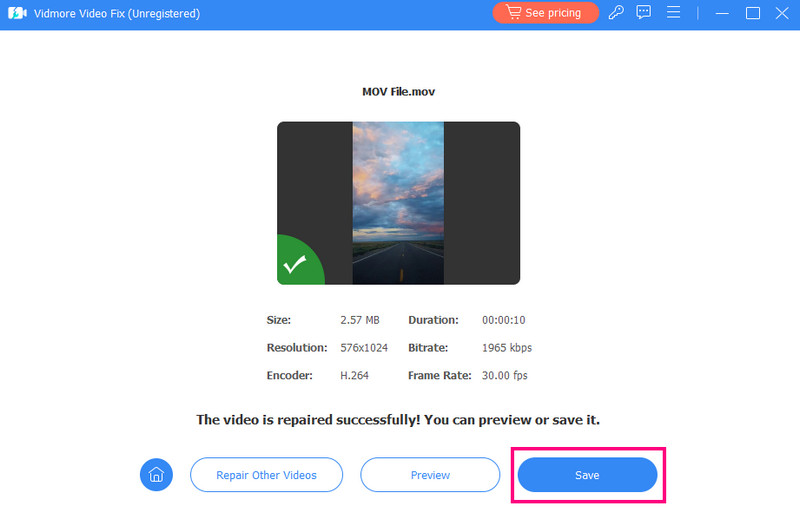
Denne procedure er ideel til at reparere beskadigede videoer på din Mac- eller Windows-computer. Derudover kan dette program også hjælpe dig med at rette forskellige videofejl, udover beskadigede filer. Du kan rette laggy video, rystede, slørede videoer, 0xc1010103-fejl og mere. Du kan endda bruge softwaren som din MP4-reparator, hvilket gør den mere kraftfuld.
Konklusion
Hvis du vil have den bedste måde at reparere den sorte Netflix-skærm med lydproblemer på, kan du tjekke dette indlæg. Det beskriver alle de procedurer, du kan følge for at løse problemet med dine Mac-, Windows-, iPhone- og Android-enheder. Derudover, hvis du har en beskadiget Netflix-video, foreslår vi at bruge Vidmore Video Fix. Dette program er ideelt, hvis du nyder at reparere beskadigede og uafspillelige videoer med enestående videokvalitet. Stol derfor på dette indlæg og opnå det ønskede resultat.